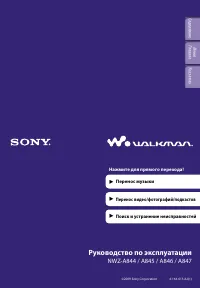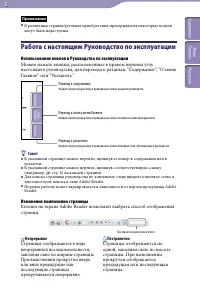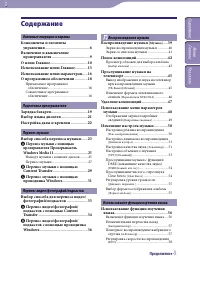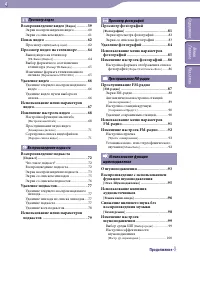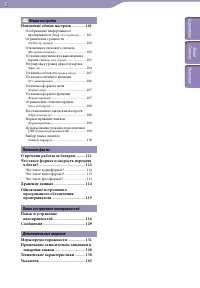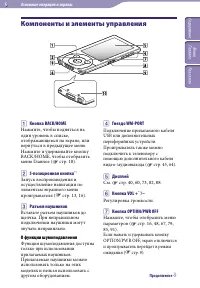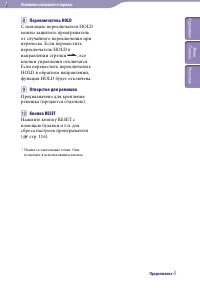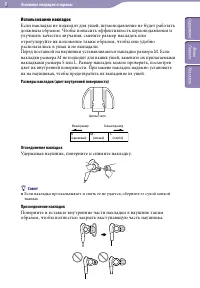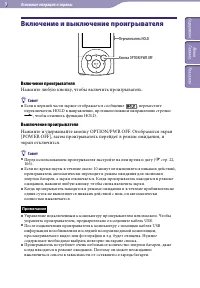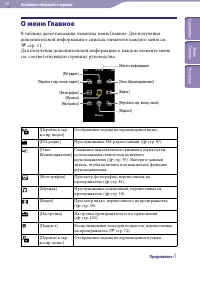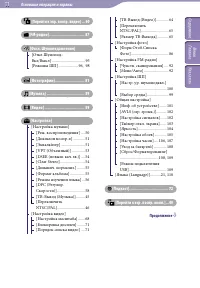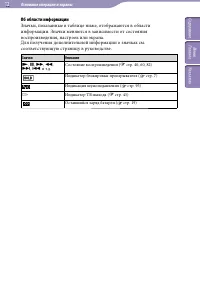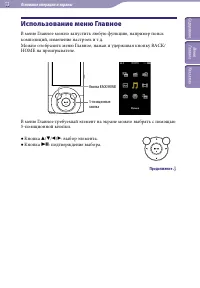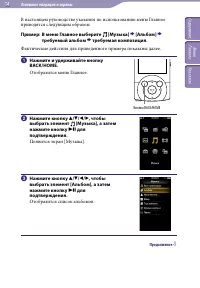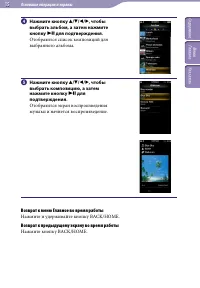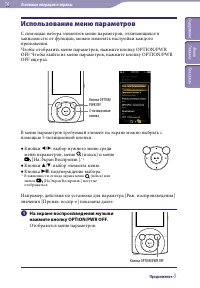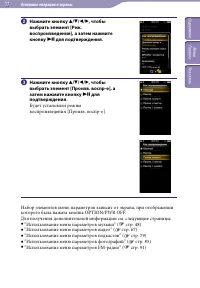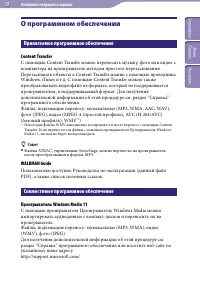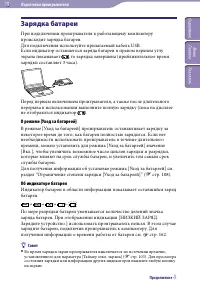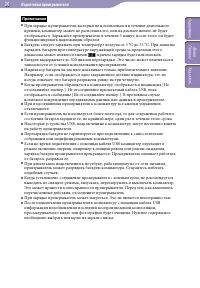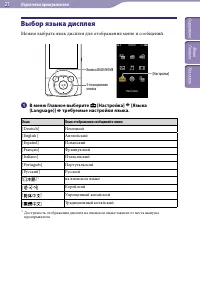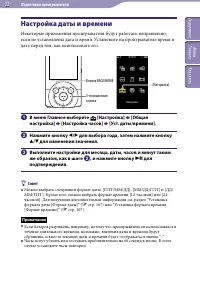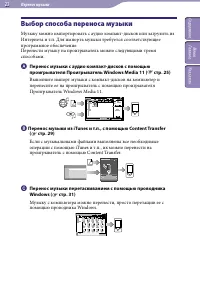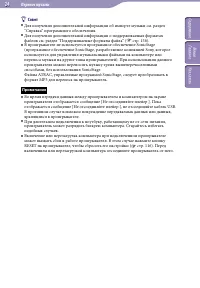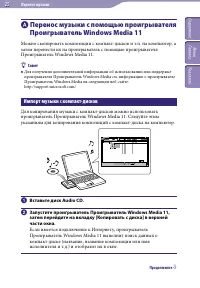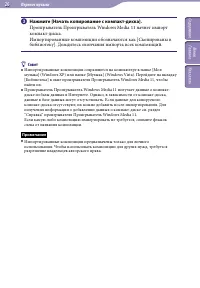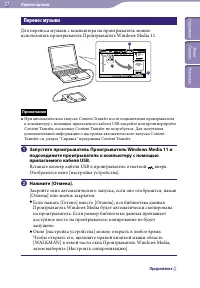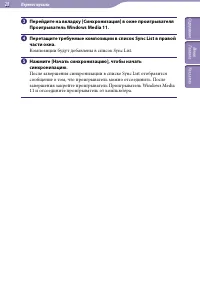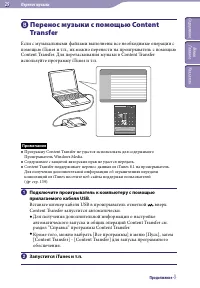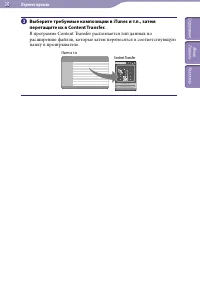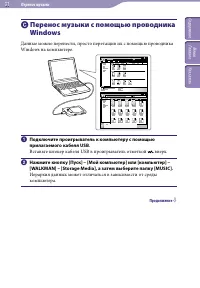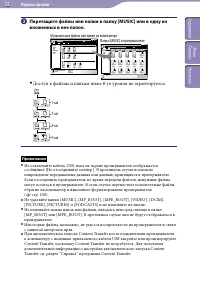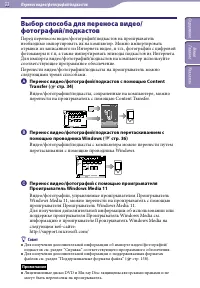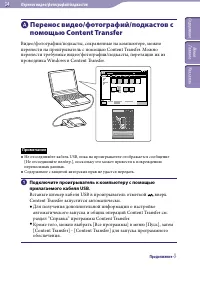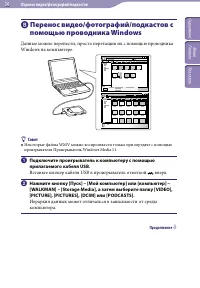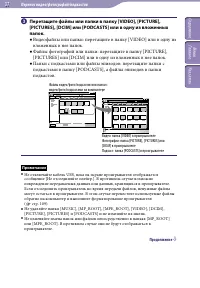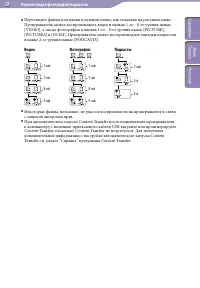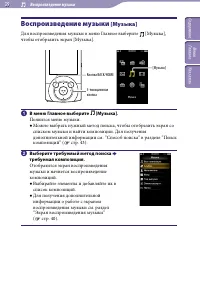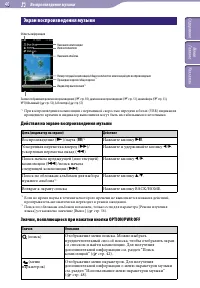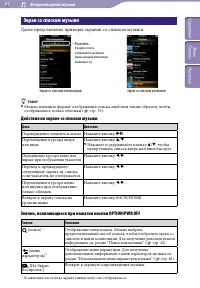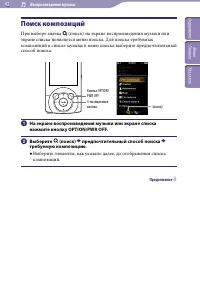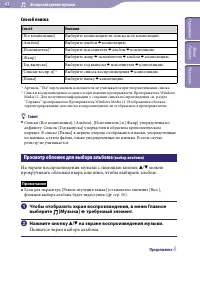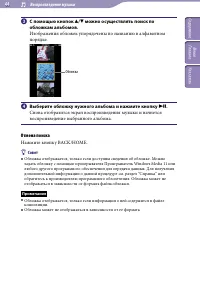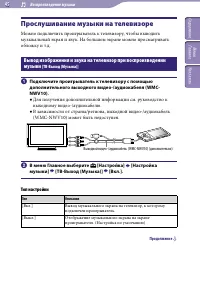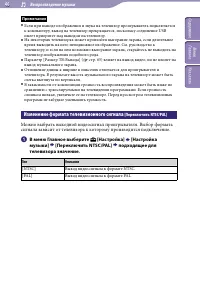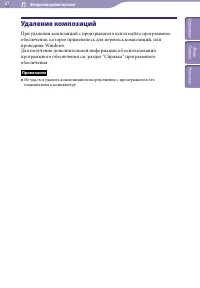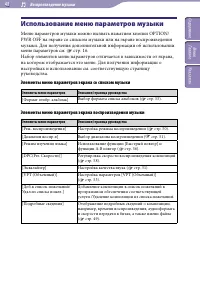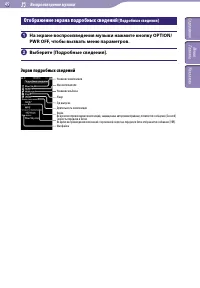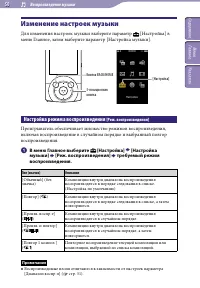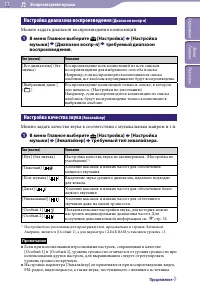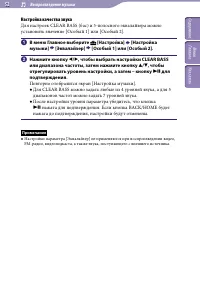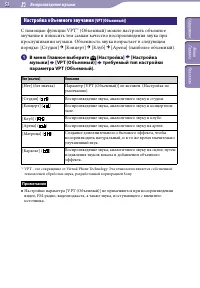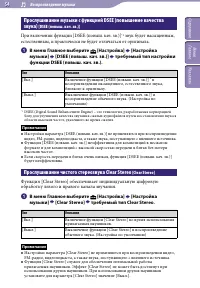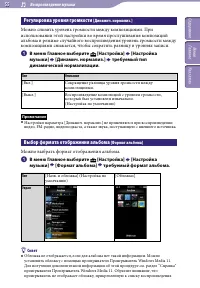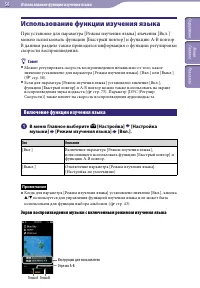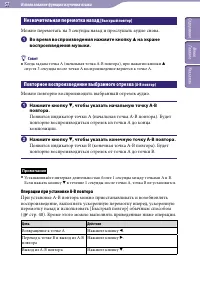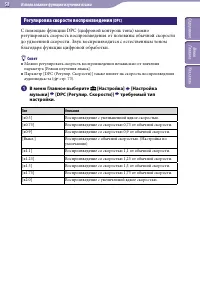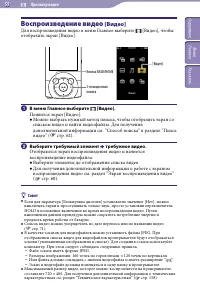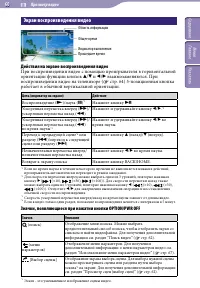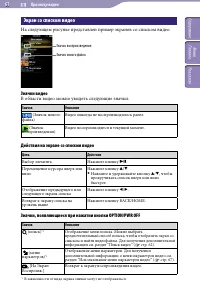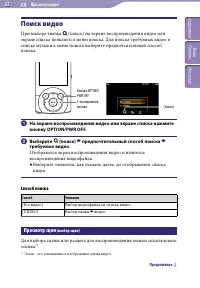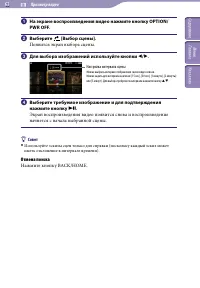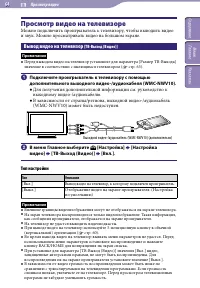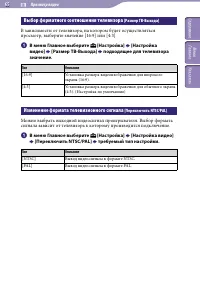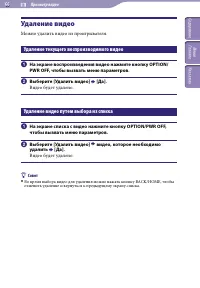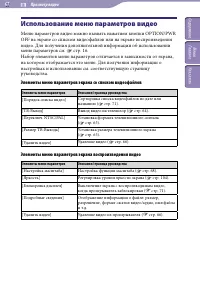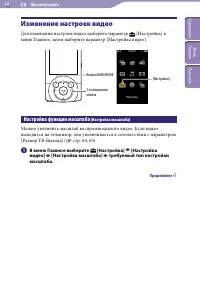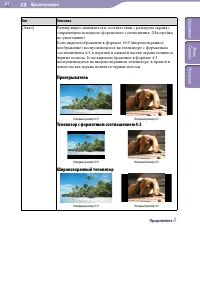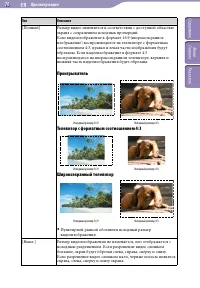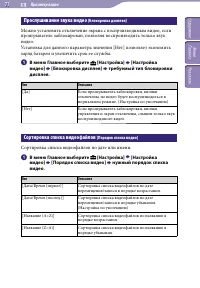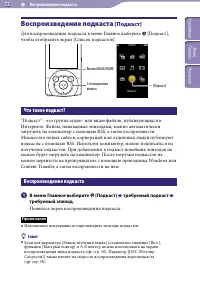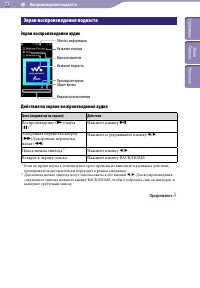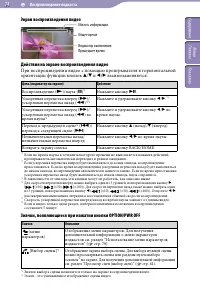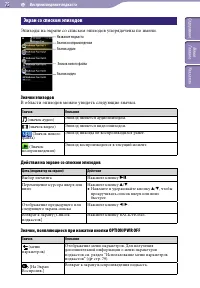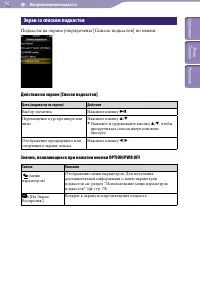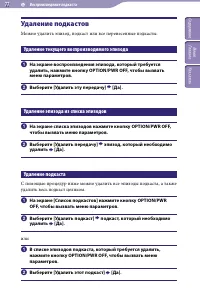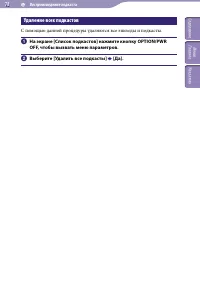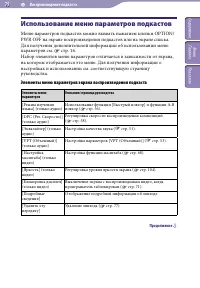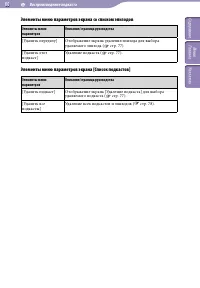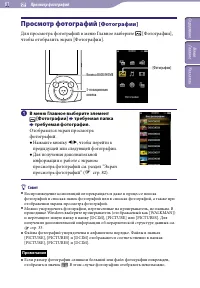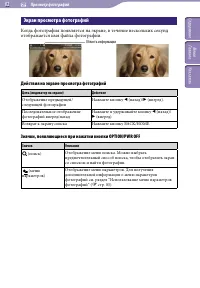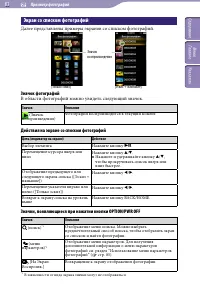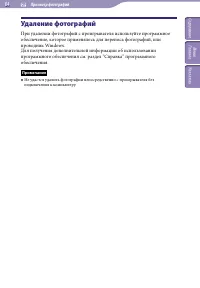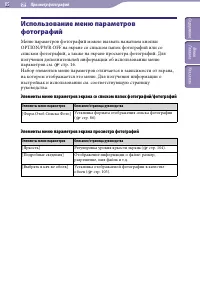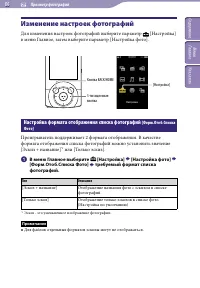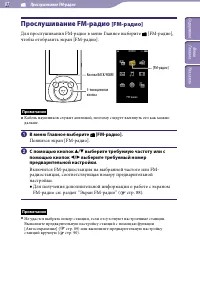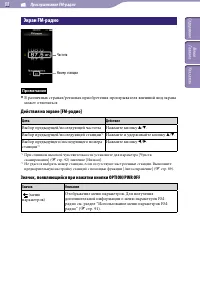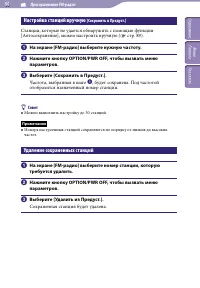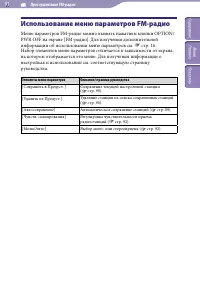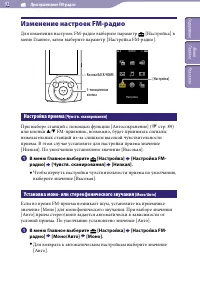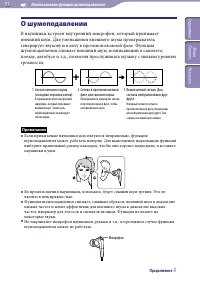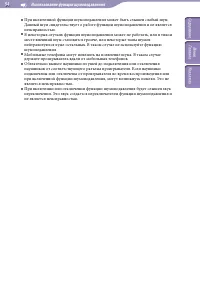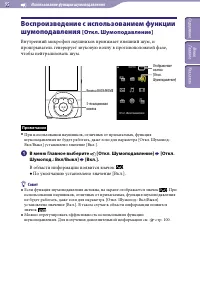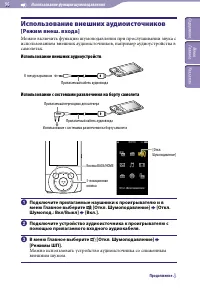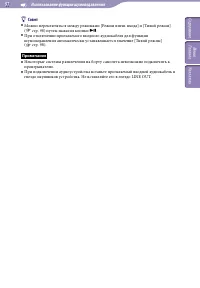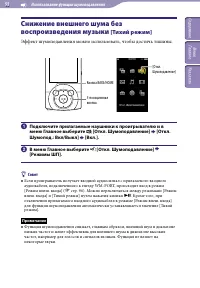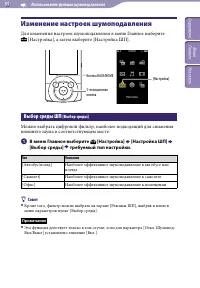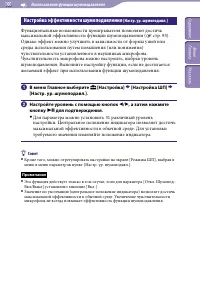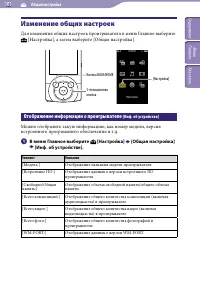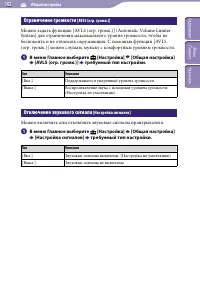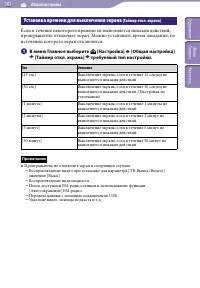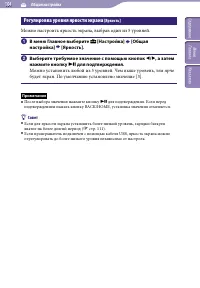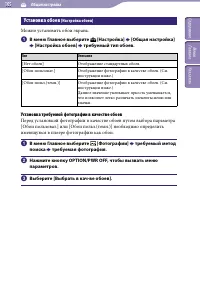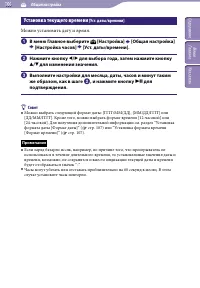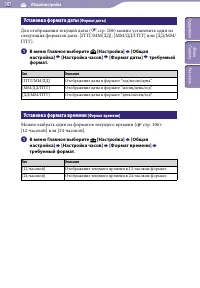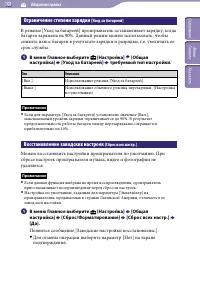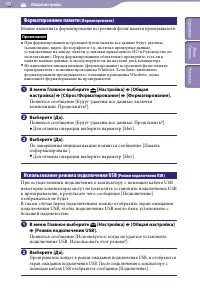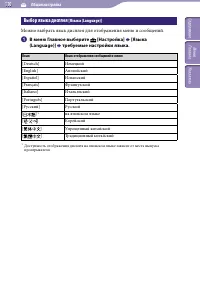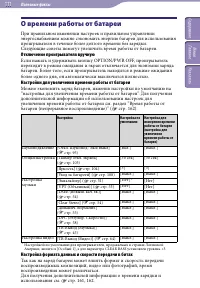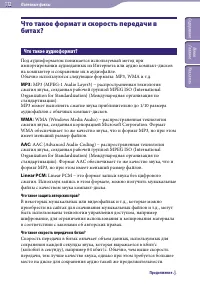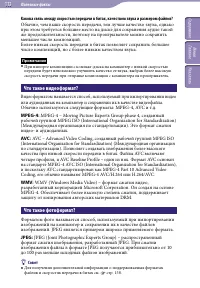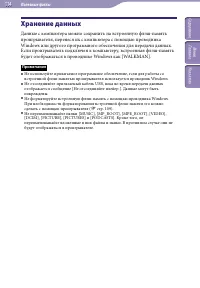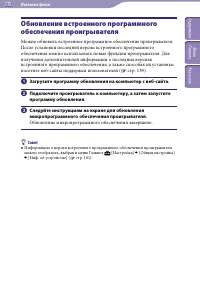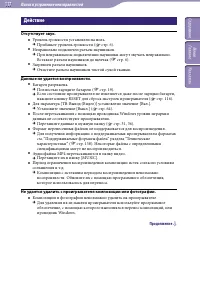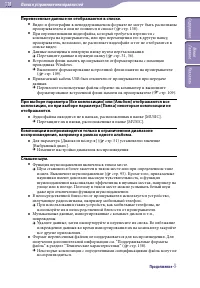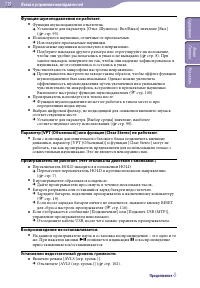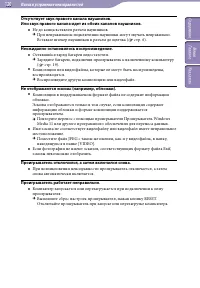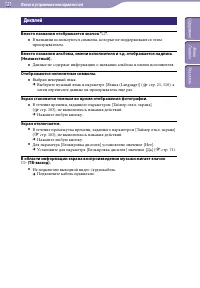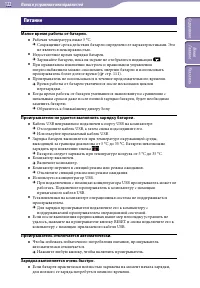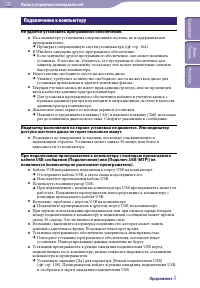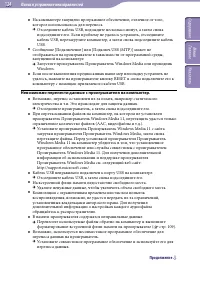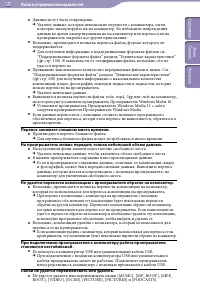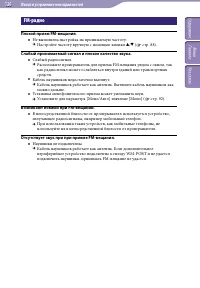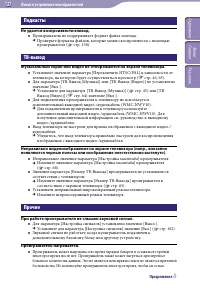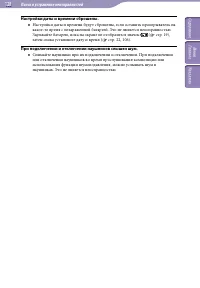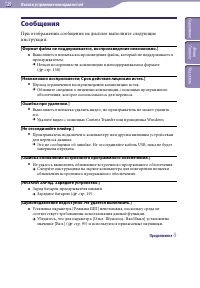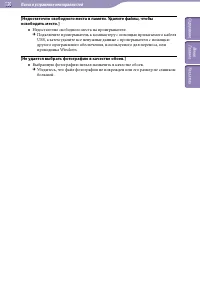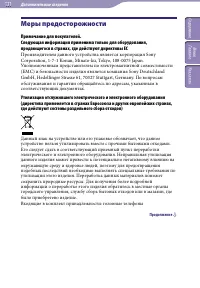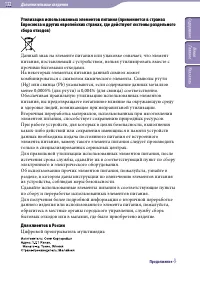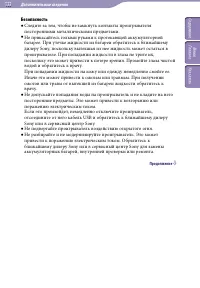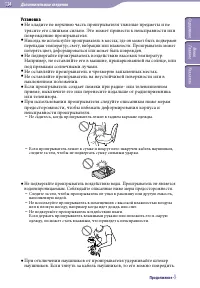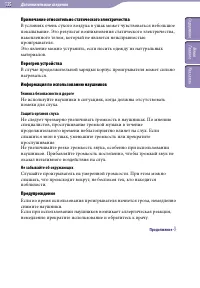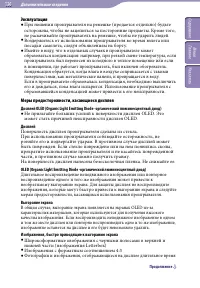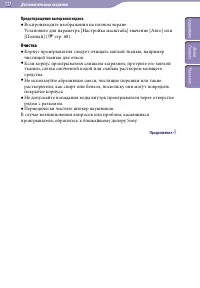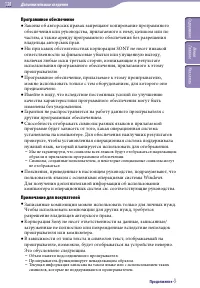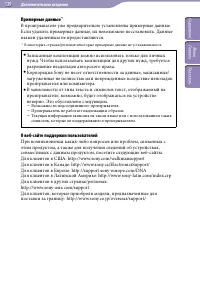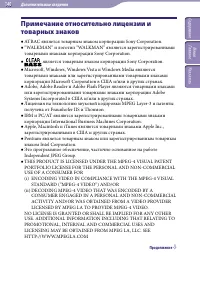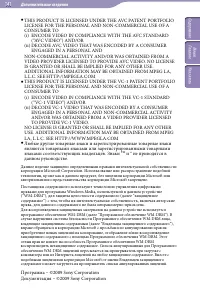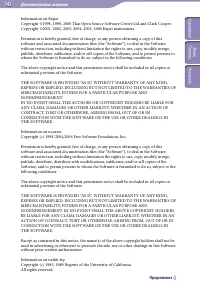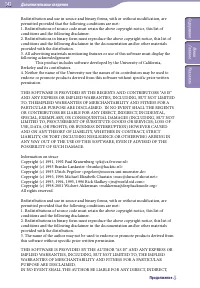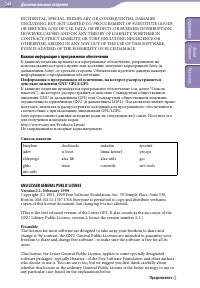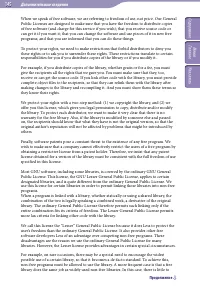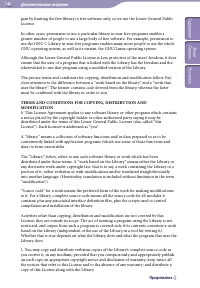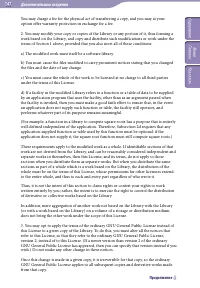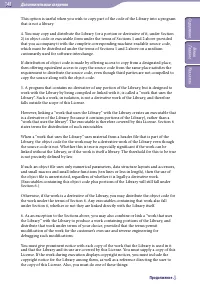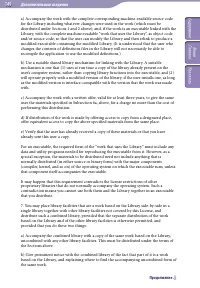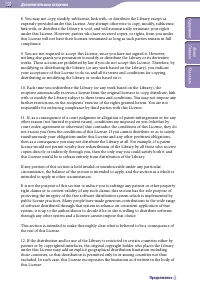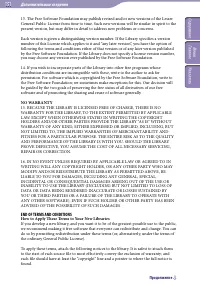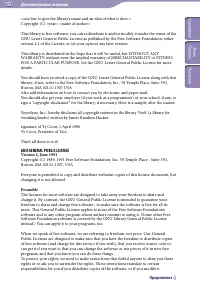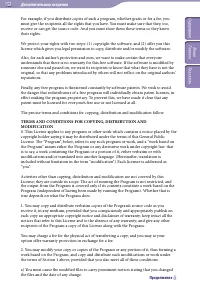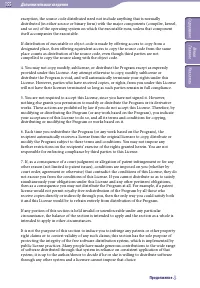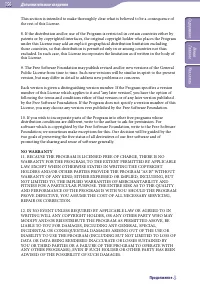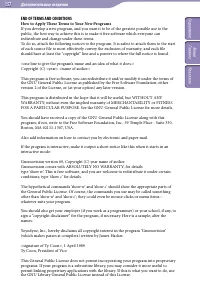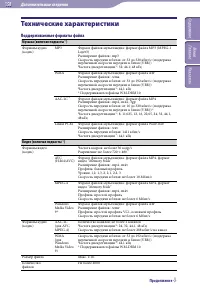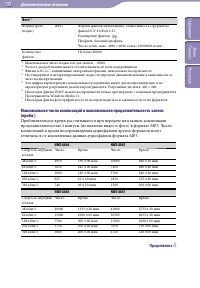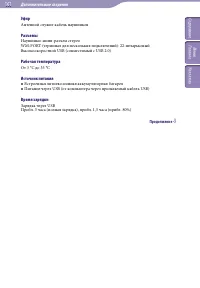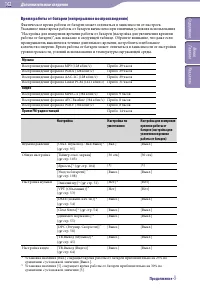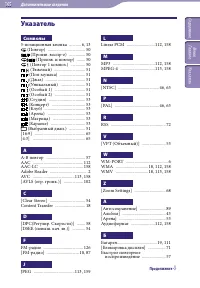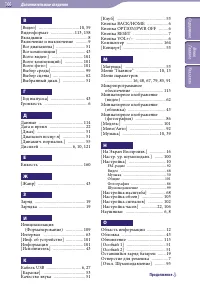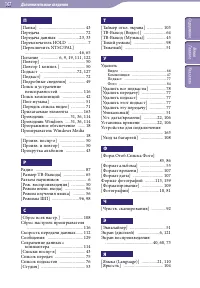MP3-плееры Sony NWZ-A846 - инструкция пользователя по применению, эксплуатации и установке на русском языке. Мы надеемся, она поможет вам решить возникшие у вас вопросы при эксплуатации техники.
Если остались вопросы, задайте их в комментариях после инструкции.
"Загружаем инструкцию", означает, что нужно подождать пока файл загрузится и можно будет его читать онлайн. Некоторые инструкции очень большие и время их появления зависит от вашей скорости интернета.
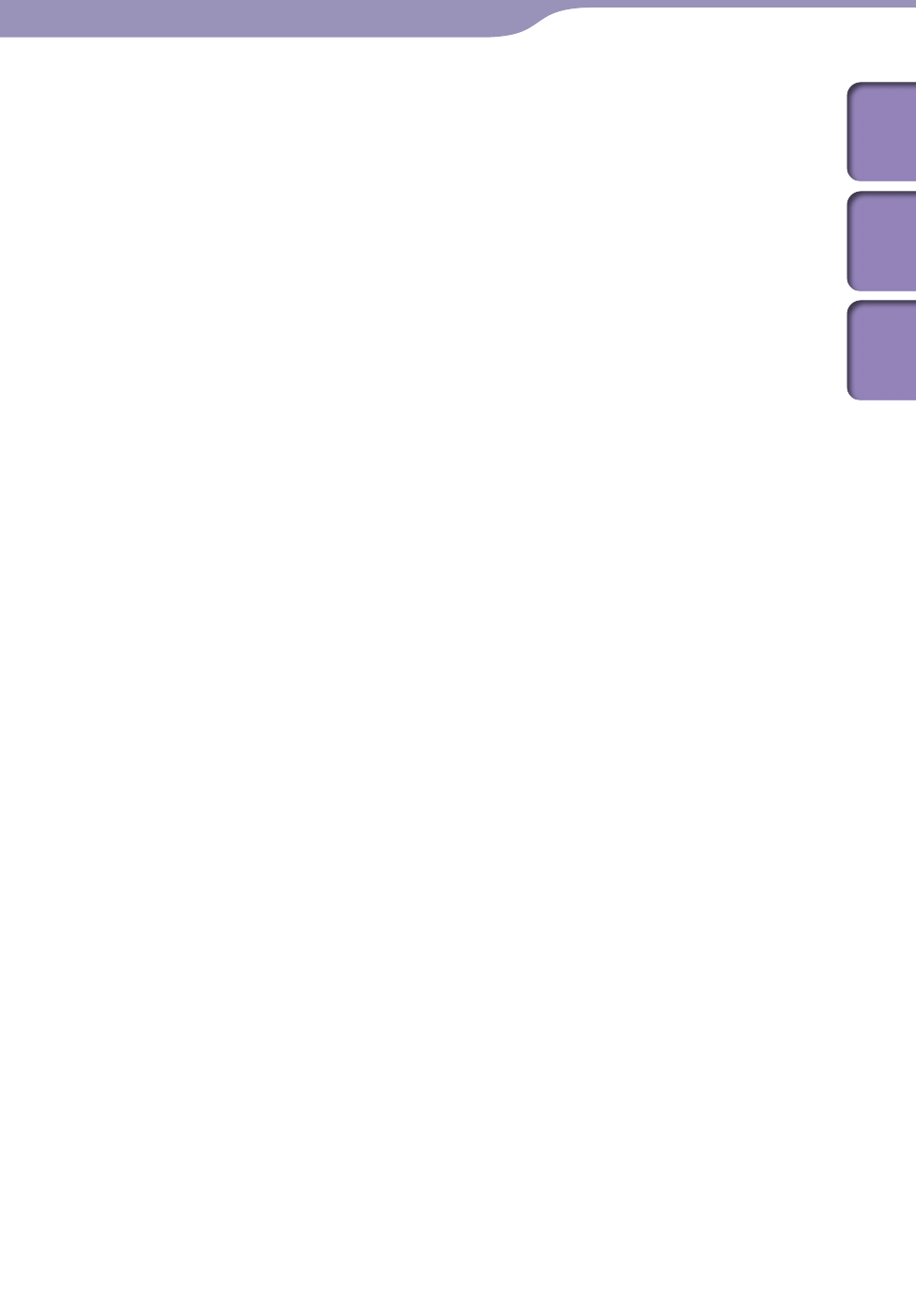
ModelName: Falcon_E
PartNumber: 4-164-613-62
1
1
Сод
ерж
ани
е
Меню
Главное
Ука
зат
ель
Дополнительные сведения
When we speak of free software, we are referring to freedom of use, not price. Our General
Public Licenses are designed to make sure that you have the freedom to distribute copies
of free software (and charge for this service if you wish); that you receive source code or
can get it if you want it; that you can change the software and use pieces of it in new free
programs; and that you are informed that you can do these things.
To protect your rights, we need to make restrictions that forbid distributors to deny you
these rights or to ask you to surrender these rights. These restrictions translate to certain
responsibilities for you if you distribute copies of the library or if you modify it.
For example, if you distribute copies of the library, whether gratis or for a fee, you must
give the recipients all the rights that we gave you. You must make sure that they, too,
receive or can get the source code. If you link other code with the library, you must provide
complete object files to the recipients, so that they can relink them with the library after
making changes to the library and recompiling it. And you must show them these terms so
they know their rights.
We protect your rights with a two-step method: (1) we copyright the library, and (2) we
offer you this license, which gives you legal permission to copy, distribute and/or modify
the library. To protect each distributor, we want to make it very clear that there is no
warranty for the free library. Also, if the library is modified by someone else and passed
on, the recipients should know that what they have is not the original version, so that the
original author’s reputation will not be affected by problems that might be introduced by
others.
Finally, software patents pose a constant threat to the existence of any free program. We
wish to make sure that a company cannot effectively restrict the users of a free program by
obtaining a restrictive license from a patent holder. Therefore, we insist that any patent
license obtained for a version of the library must be consistent with the full freedom of use
specified in this license.
Most GNU software, including some libraries, is covered by the ordinary GNU General
Public License. This license, the GNU Lesser General Public License, applies to certain
designated libraries, and is quite different from the ordinary General Public License. We
use this license for certain libraries in order to permit linking those libraries into non-free
programs.
When a program is linked with a library, whether statically or using a shared library, the
combination of the two is legally speaking a combined work, a derivative of the original
library. The ordinary General Public License therefore permits such linking only if the
entire combination fits its criteria of freedom. The Lesser General Public License permits
more lax criteria for linking other code with the library.
We call this license the “Lesser” General Public License because it does Less to protect the
user’s freedom than the ordinary General Public License. It also provides other free
software developers Less of an advantage over competing non-free programs. These
disadvantages are the reason we use the ordinary General Public License for many
libraries. However, the Lesser license provides advantages in certain special circumstances.
For example, on rare occasions, there may be a special need to encourage the widest
possible use of a certain library, so that it becomes a de-facto standard. To achieve this,
non-free programs must be allowed to use the library. A more frequent case is that a free
library does the same job as widely used non-free libraries. In this case, there is little to
Продолжение
Содержание
- 2 Работа с настоящим Руководство по эксплуатации; Использование кнопок в Руководство по эксплуатации; Совет; Изменение компоновки страницы; Непрерывно
- 3 Содержание; Основные операции и экраны; Продолжение
- 5 Поиск и устранение неисправностей; Дополнительные сведения
- 6 Компоненты и элементы управления; -позиционная кнопка
- 7 Переключатель HOLD
- 8 Использование накладок; Размеры накладок (цвет внутренней поверхности)
- 9 Включение и выключение проигрывателя; Включение проигрывателя; Нажмите любую кнопку, чтобы включить проигрыватель.; Выключение проигрывателя; Нажмите и удерживайте кнопку OPTION/PWR OFF. Отобразится экран
- 10 О меню Главное; В таблице далее показаны элементы меню Главное. Для получения
- 12 Об области информации; Значки, показанные в таблице ниже, отображаются в области
- 13 Использование меню Главное; В меню Главное можно запустить любую функцию, например поиск
- 15 Возврат к меню Главное во время работы
- 16 Использование меню параметров; На экране воспроизведения музыки
- 17 Нажмите кнопку
- 18 О программном обеспечении; Прилагаемое программное обеспечение; Content Transfer; WALKMAN Guide; Совместимое программное обеспечение; Проигрыватель Windows Media 11
- 19 Зарядка батареи; Об индикаторе батареи; Подготовка проигрывателя
- 21 Выбор языка дисплея; Можно выбрать язык дисплея для отображения меню и сообщений.; требуемые настройки языка.
- 22 Настройка даты и времени
- 23 Выбор способа переноса музыки; Перенос музыки с аудио компакт-дисков с помощью; Перенос музыки
- 25 Перенос музыки с помощью проигрывателя; Импорт музыки с компакт-дисков; Вставьте диск Audio CD.
- 27 Запустите проигрыватель Проигрыватель Windows Media 11 и
- 28 Перейдите на вкладку [Синхронизация] в окне проигрывателя; Композиции будут добавлены в список Sync List.
- 29 Перенос музыки с помощью Content; Подключите проигрыватель к компьютеру с помощью
- 30 перетащите их в Content Transfer.; В программе Content Transfer распознается тип данных по
- 31 Перенос музыки с помощью проводника; Данные можно перенести, просто перетащив их с помощью проводника; Вставьте штекер кабеля USB в проигрыватель отметкой вверх.
- 32 Перетащите файлы или папки в папку [MUSIC] или в одну из; Доступ к файлам и папкам ниже 8-го уровня не гарантируется.
- 33 Выбор способа для переноса видео/; Перенос видео/фотографий/подкастов с помощью Content
- 34 помощью Content Transfer
- 36 помощью проводника Windows
- 39 Воспроизведение музыки; Выберите требуемый метод поиска; Воспроизведение музыки
- 40 Экран воспроизведения музыки; Действия на экране воспроизведения музыки; Значки, появляющиеся при нажатии кнопки OPTION/PWR OFF
- 41 Экран со списком музыки; Далее представлены примеры экранов со списком музыки.; Действия на экране со списком музыки
- 42 Поиск композиций; При выборе значка (поиск) на экране воспроизведения музыки или; На экране воспроизведения музыки или экране списка; Выберите элементы, как указано далее, до отображения списка
- 43 Способ поиска; Просмотр обложек для выбора альбома; На экране воспроизведения музыки с помощью кнопок; Чтобы отобразить экран воспроизведения, в меню Главное; Появится экран выбора альбома.
- 44 С помощью кнопок; Изображения обложек упорядочены по названию в алфавитном; Выберите обложку нужного альбома и нажмите кнопку; Снова отобразится экран воспроизведения музыки и начнется; Отмена поиска
- 45 Прослушивание музыки на телевизоре; Можно подключить проигрыватель к телевизору, чтобы выводить; Вывод изображения и звука на телевизор при воспроизведении; Подключите проигрыватель к телевизору с помощью; Для получения дополнительной информации см. руководство к; Тип настройки
- 46 Изменение формата телевизионного сигнала; подходящее для
- 47 Удаление композиций; обеспечение, которое применялось для переноса композиций, или
- 48 Использование меню параметров музыки; Меню параметров музыки можно вызвать нажатием кнопки OPTION/; Элементы меню параметров экрана со списком музыки; Элементы меню параметров экрана воспроизведения музыки
- 49 Отображение экрана подробных сведений; На экране воспроизведения музыки нажмите кнопку OPTION/; Экран подробных сведений
- 50 Изменение настроек музыки; Для изменения настроек музыки выберите параметр [Настройка] в; Настройка режима воспроизведения; включая воспроизведение в случайном порядке и выбранный повтор; требуемый режим
- 51 Настройка диапазона воспроизведения; Можно задать диапазон воспроизведения композиций.; требуемый диапазон; Настройка качества звука; требуемый тип эквалайзера.
- 53 Настройка объемного звучания; С помощью функции VPT; требуемый тип настройки
- 54 Прослушивание музыки с функцией DSEE (повышение качества; звук будет насыщенным,; Прослушивание чистого стереозвука Clear Stereo; Функция [Clear Stereo] обеспечивает индивидуальную цифровую; требуемый тип Clear Stereo.
- 55 Регулировка уровня громкости; Можно снизить уровень громкости между композициями. При; требуемый тип; Выбор формата отображения альбома; Можно выбрать формат отображения альбома.; требуемый формат альбома.
- 56 Использование функции изучения языка; скорости воспроизведения.; Включение функции изучения языка; Использование функции изучения языка
- 57 Незначительная перемотка назад; Во время воспроизведения нажмите кнопку; Повторное воспроизведение выбранного отрезка; Операции при установке A-B повтора
- 58 Регулировка скорости воспроизведения; С помощью функции DPC (цифровой контроль тона) можно
- 59 Воспроизведение видео; Выберите требуемый элемент; Просмотр видео
- 60 Экран воспроизведения видео; Действия на экране воспроизведения видео; ориентации функции кнопок
- 61 Экран со списком видео; Значки видео; В области видео можно увидеть следующие значки.; Действия на экране со списком видео
- 62 Поиск видео; На экране воспроизведения видео или экране списка нажмите; Просмотр сцен
- 63 На экране воспроизведения видео нажмите кнопку OPTION/; Появится экран выбора сцены.; Для выбора изображений используйте кнопки; Экран воспроизведения видео появится снова и воспроизведение
- 64 Просмотр видео на телевизоре; и звук. Можно просматривать видео на большом экране.; Вывод видео на телевизор
- 65 Выбор форматного соотношения телевизора; В зависимости от телевизора, на котором будет осуществляться; подходящее для телевизора; требуемый тип настройки.
- 66 Удаление видео; Можно удалить видео из проигрывателя.; Удаление текущего воспроизводимого видео; Удаление видео путем выбора из списка; На экране списка с видео нажмите кнопку OPTION/PWR OFF,
- 67 Использование меню параметров видео; Меню параметров видео можно вызвать нажатием кнопки OPTION/PWR; Элементы меню параметров экрана со списком видеофайлов; Элементы меню параметров экрана воспроизведения видео
- 68 Изменение настроек видео; Для изменения настроек видео выберите параметр [Настройка] в; Настройка функции масштаба; Можно увеличить масштаб воспроизводимого видео. Если видео
- 69 Проигрыватель
- 71 Прослушивание звука видео; заряд батареи и увеличить срок ее службы.; требуемый тип блокировки; Сортировка списка видеофайлов; Сортировка списка видеофайлов по дате или имени.; нужный порядок списка
- 72 Воспроизведение подкаста; Воспроизведение подкаста; требуемый подкаст; Воспроизведение подкаста
- 73 Экран воспроизведения подкаста; Экран воспроизведения аудио
- 75 Экран со списком эпизодов; Эпизоды на экране со списком эпизодов упорядочены по имени.; Значки эпизодов; В области эпизодов можно увидеть следующие значки.; Действия на экране со списком эпизодов
- 76 Экран со списком подкастов
- 77 Удаление подкастов; Можно удалить эпизод, подкаст или все перенесенные подкасты.; Удаление текущего воспроизводимого эпизода; удалить весь подкаст целиком.
- 78 Удаление всех подкастов; С помощью данной процедуры удаляются все эпизоды и подкасты.
- 79 Использование меню параметров подкастов; Меню параметров подкастов можно вызвать нажатием кнопки OPTION/; Элементы меню параметров экрана воспроизведения подкаста
- 80 Элементы меню параметров экрана со списком эпизодов; Элементы меню параметров экрана [Список подкастов]
- 81 Просмотр фотографий; В меню Главное выберите элемент; Просмотр фотографий
- 82 Экран просмотра фотографий; отображается имя файла фотографии.; Действия на экране просмотра фотографий
- 83 Экран со списком фотографий; Далее представлены примеры экранов со списком фотографий.; Значок фотографий; В области фотографий можно увидеть следующий значок.; Действия на экране со списком фотографий
- 84 Удаление фотографий; обеспечение, которое применялось для переноса фотографий, или
- 85 Элементы меню параметров экрана просмотра фотографий
- 86 Изменение настроек фотографий; Для изменения настроек фотографий выберите параметр [Настройка]; Настройка формата отображения списка фотографий; Проигрыватель поддерживает 2 формата отображения. В качестве; требуемый формат списка
- 87 Прослушивание FM-радио; Включится FM-радиостанция на выбранной частоте или FM-; Прослушивание FM-радио
- 88 Значок, появляющийся при нажатии кнопки OPTION/PWR OFF
- 89 Автоматическая настройка станций; Можно выполнить автоматическую настройку станций (до 30 станций),
- 90 Настройка станций вручную; Станции, которые не удается обнаружить с помощью функции; Частота, выбранная в шаге; Удаление сохраненных станций; Нажмите кнопку OPTION/PWR OFF, чтобы вызвать меню; Сохраненная станция будет удалена.
- 91 Использование меню параметров FM-радио; Меню параметров FM-радио можно вызвать нажатием кнопки OPTION/
- 92 Изменение настроек FM-радио; Настройка приема; В меню Главное выберите
- 93 О шумоподавлении; В наушники встроен внутренний микрофон, который принимает; Использование функции шумоподавления
- 95 Воспроизведение с использованием функции; Внутренний микрофон наушников принимает внешний шум, и; В области информации появится значок
- 96 Использование внешних аудиоисточников; Использование внешних аудиоустройств; Подключите прилагаемые наушники к проигрывателю и в; Можно использовать устройство аудиоисточника со сниженным
- 98 Снижение внешнего шума без; Эффект шумоподавления можно использовать, чтобы достичь тишины.
- 99 Изменение настроек шумоподавления; Для изменения настроек шумоподавления в меню Главное выберите; Выбор среды ШП; Можно выбрать цифровой фильтр, наиболее подходящий для снижения
- 100 Настройка эффективности шумоподавления; Настройте уровень с помощью кнопок
- 101 Изменение общих настроек; Отображение информации о проигрывателе; Можно отобразить такую информацию, как номер модели, версия; Общая настройка
- 102 Ограничение громкости; System) для ограничения максимального уровня громкости, чтобы не; Отключение звукового сигнала; Можно включить или отключить звуковые сигналы проигрывателя.
- 103 Установка времени для выключения экрана; истечении которого экран отключится.
- 104 Регулировка уровня яркости экрана; Можно настроить яркость экрана, выбрав один из 5 уровней.; Выберите требуемое значение с помощью кнопок; Можно установить любой из 5 уровней. Чем выше уровень, тем ярче
- 105 Установка обоев; Можно установить обои экрана.; Установка требуемой фотографии в качестве обоев; имеющуюся в плеере фотографию как обои.
- 106 Установка текущего времени; Можно установить дату и время.
- 107 Установка формата даты; Для отображения текущей даты (; требуемый; Установка формата времени; Можно выбрать один из форматов текущего времени (
- 108 Ограничение степени зарядки; батарея заряжена на 90%. Данный режим можно использовать, чтобы; Восстановление заводских настроек; Можно восстановить настройки проигрывателя по умолчанию. При; Для отмены операции выберите параметр [Нет] на экране
- 109 Форматирование памяти; Использование режима подключения USB
- 111 О времени работы от батареи; Отключение проигрывателя вручную; Настройка формата данных и скорости передачи в битах; Полезные факты
- 112 Что такое формат и скорость передачи в; Что такое аудиоформат?; Что такое защита авторских прав?
- 113 Что такое видеоформат?
- 114 Хранение данных; Данные с компьютера можно сохранить на встроенную флэш-память
- 115 Обновление встроенного программного; После установки последней версии встроенного программного; Загрузите программу обновления на компьютер с веб-сайта.; Обновление микропрограммного обеспечения завершено.
- 116 Если проигрыватель не работает надлежащим образом, попробуйте; в памяти проигрывателя данные могут быть утеряны.
- 117 Данные не удается воспроизвести.
- 118 Перенесенные данные не отображаются в списке.
- 119 Функция шумоподавления не работает.
- 120 Отсутствует звук правого канала наушников.
- 121 Дисплей; Вместо названия отображается значок “
- 122 Питание; Малое время работы от батареи.
- 123 Подключение к компьютеру; Не удается установить программное обеспечение.
- 124 Невозможно перенести данные с проигрывателя на компьютер.
- 125 Перенос занимает слишком много времени.
- 126 Слабый принимаемый сигнал и плохое качество звука.
- 127 Подкасты; Не удается воспроизвести эпизод.; Прочие; При работе проигрывателя не слышен звуковой сигнал.
- 128 Настройки даты и времени сброшены.; При подключении и отключении наушников слышен шум.
- 129 Сообщения; При отображении сообщения на дисплее выполните следующие
- 130 [Недостаточно свободного места в памяти. Удалите файлы, чтобы
- 131 Меры предосторожности; Пpимeчaниe для покyпaтeлeй.
- 132 Для клиентов в России
- 133 Безопасность
- 134 Установка
- 135 Примечание относительно статического электричества; Техника безопасности в дороге; Предупреждение
- 136 Эксплуатация
- 137 Очистка
- 138 Программное обеспечение; Примечание для покyпaтeлeй
- 139 Примерные данные; О веб-сайте поддержки пользователей
- 144 действие лицензии GNU GPL/LGPL; GNU LESSER GENERAL PUBLIC LICENSE; Preamble
- 158 Технические характеристики; Поддерживаемые форматы файла
- 160 Цифровое усиление; Функция шумоподавления; Максимальный уровень снижения шума
- 161 Разъемы; Время зарядки
- 165 Символы; Быстрое повторное